Деформация изображения с помощью команды Liquify
- Активизируйте один из инструментов искажения (нажмите соответствующую "горячую" клавишу) и рисуйте на изображении в диалоговом окне. Возможности инструментов указаны ниже:
- инструмент Warp (Деформация) – клавиша W – сдвигает точки в направлении движения кисти (рис. 19.5, стрелка показывает направление движения кисти);
- инструмент Turbulence (Волнение) – клавиша А или пиктограмма – раздвигает точки по направлению движения кисти. Изображение в области действия кисти выглядит как бы размытым водой (рис. 19.6);
- инструменты Twirl Clockwise (Закрутка по часовой стрелке) – клавиша R или пиктограмма и Twirl Counterclockwise (Закрутка против часовой стрелки) – клавиша L или пиктограмма – поворачивают пикселы, пока вы держите нажатой кнопку мыши либо тащите изображение. Чем больше величина параметра Brush Pressure (Нажим кисти), тем быстрее происходит поворот (рис. 19.1);
- инструменты Pucker (Складка) – клавиша Р или пиктограмма Bloat (Раздувание) – клавиша В или пиктограмма – перемещают точки к центру кисти или в противоположном направлении, пока вы держите нажатой кнопку мыши или тащите изображение (рис. 19.7). Чем больше величина параметра Brush Pressure (Нажим кисти), тем быстрее двигаются точки;
- инструмент SHIFT Pixels (Сдвиг пикселов) – клавиша S – перемещает пикселы в определенном направлении, зависящем от направления движения кисти. По умолчанию пикселы сдвигаются влево от направления движения кисти. Нажав клавишу ALT, можно переместить их вправо;
- инструмент Reflection (Отражение) – клавиша М – копирует точки слева от линии направления кисти и перемещает их в область действия этого инструмента, но только в "отраженном" виде. На рис. 19.8 показано, как инструмент Reflection был использован для того, чтобы передвинуть на изображении реку Сену поближе к Эйфелевой башне. В результате получился великолепный эффект отражения. Для этого понадобилось всего два штриха кистью.
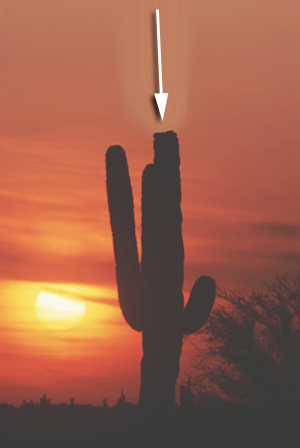
Рис. 19.5. Результат применения инструмента Warp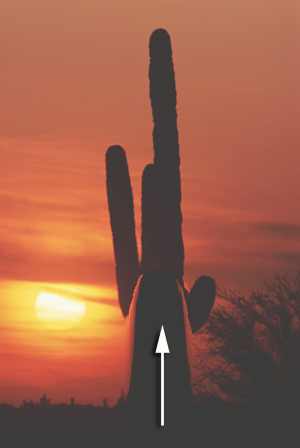
Рис. 19.6. Результат применения инструмента Turbulence
Указанный инструмент использовал точки справа от верхней линии (верхнего штриха) и слева от нижней линии (штриха). Нажав клавишу ALT, можно копировать точки с противоположной стороны относительно положения кисти (рис. 19.9).
Совет
Попробуйте заморозить ту область, точки которой следует отразить, а потом воспользуйтесь инструментом Reflection (Отражение).
